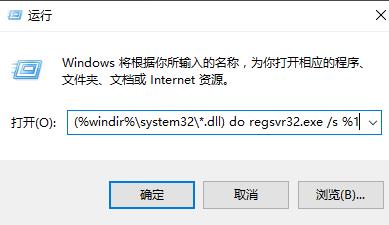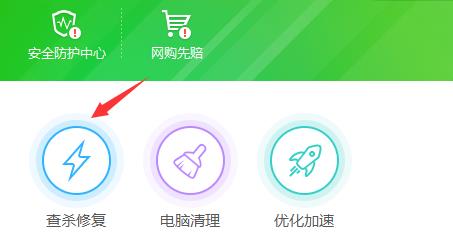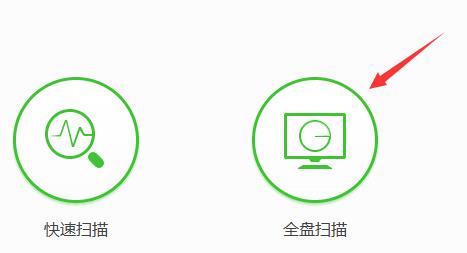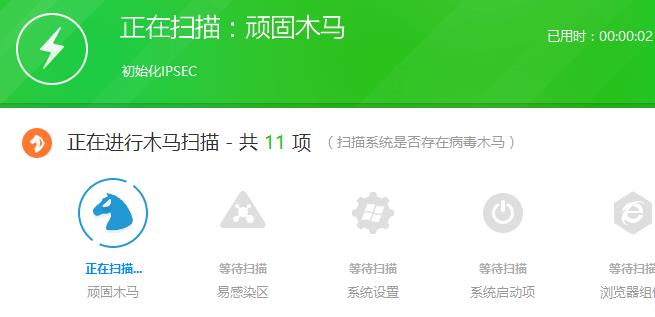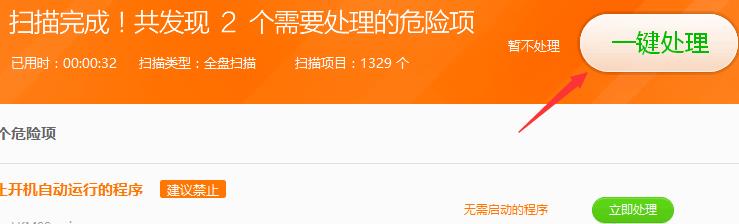0x0000007e蓝屏怎么解决-0x0000007e蓝屏修复方法
更新日期:2021-09-30
来源:系统部落
在电脑开机的时候很多的小伙伴都出现了错误代码0x0000007e导致了蓝屏,为此今天就给大家带来了0x0000007e蓝屏修复方法,有需要的话就快来看看吧。
0x0000007e蓝屏怎么解决:方法一:
1、点击左下方的搜索栏输入运行并打开。
2、双击列表中的运行将其打开。
3、然后在运行对话框中输入代码:
for %1 in (%windir%system32*.dll) do regsvr32.exe /s %1
方法二:
1、使用360安全软件来解决。下载地址>>
2、打开软件后点击里面的“查杀修复”。
3、进入病毒扫描界面,点击“全盘扫描”。
4、等待系统扫描过程。
5、最后将扫描出现的问题全部进行“一键处理”随后重启即可。